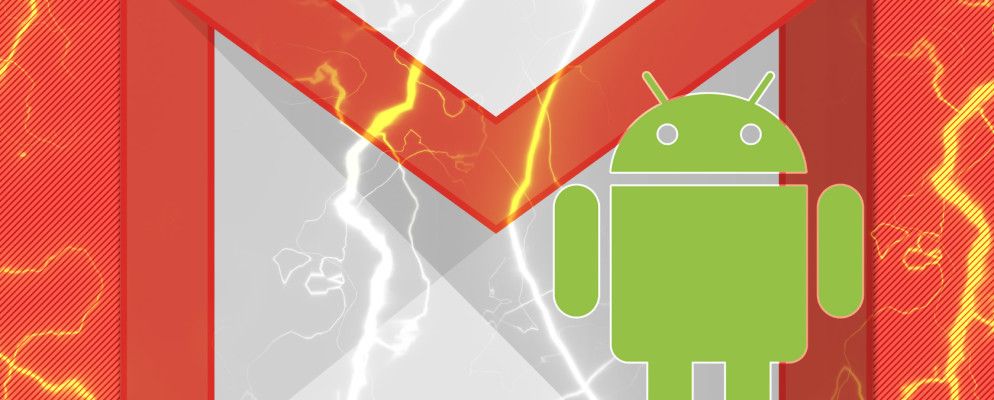Gmail是许多Android用户的首选电子邮件服务。 Gmail应用程序几乎安装在每台设备上-快速,易于使用,并且总的来说,它使电子邮件像往常一样轻松。
但是这里有一个隐藏功能或一个在那里进行设置调整,有可能从应用程序中获得更多收益。以下是您可能不知道但肯定会使用的Android版Gmail中的九个功能。
1。查看您的未读邮件
我们并没有足够有效地采用“零收件箱"方法来对电子邮件进行排序和直接响应,以便使收件箱尽可能地空。
对于收件箱中整整整整几周和几个月都充满了已读和未读邮件的我们这些人来说,Android Gmail应用程序中的一个按钮使我们能够看到未读邮件将是完美的。但是直到Google添加一个解决方法为止。
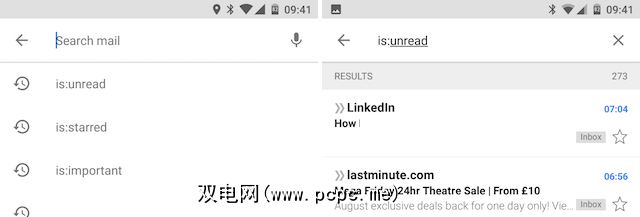
点击搜索图标并输入 is:unread 。就是这样-您现在将仅看到尚未打开的那些电子邮件。无法保存搜索,但是如果您经常使用它,它将保留在最近搜索列表的顶部附近,并且不会超过两个屏幕水龙头。
您可以获取更具体的信息通过添加搜索词。例如, in:未读假期将仅显示包含假期单词的未读电子邮件。
is:运算符也可与其他消息类型一起使用,例如是:已加星标或是:重要。它只是使您更有效地搜索的众多运算符之一。
2。更加智能的搜索
Gmail使用了大量的运算符,这些运算符使您能够创建非常具体的搜索。 Google在其网站上维护了它们的完整列表。
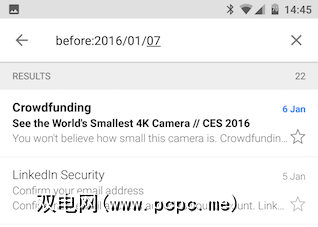
您将永远不需要使用其中的许多内容(例如,搜索message-id标头),但是一定数量的确有用。以下是一些重点内容:
同样,添加搜索关键字可以使搜索更加具体,并且可以将运算符组合在一起。 new_than:7d具有:附件报告将搜索包含单词报告以及带有附件的邮件,这些电子邮件是在上周内发送的。
Google在其主要搜索中也使用了类似的运算符引擎,以备不时之需。
3。通过手势进行控制
Gmail应用程序没有太多要学习的手势,但是其中的手势很有用。
您可以打开一个电子邮件并快速阅读所有电子邮件,然后向左滑动,就像翻动电子书的页面一样,以查看随后的每条消息。从收件箱到标签,再到搜索结果页面,该视图均适用于所有视图。
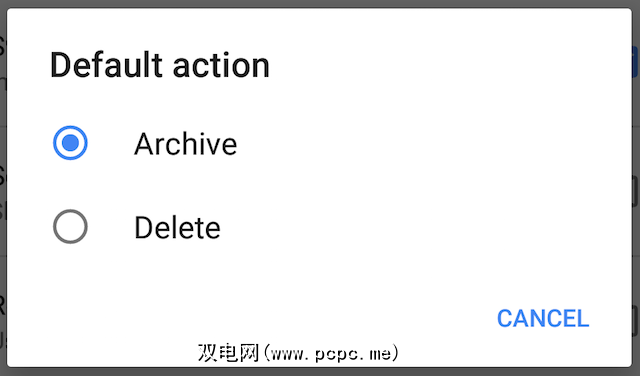
您也可以通过将收件箱中的邮件擦掉来清除邮件。默认情况下,在收件箱中刷邮件会对其进行存档(您可以根据需要在设置中将其设置为删除),而从特定标签视图中刷邮件会删除该标签并存档电子邮件
4。选择多封邮件
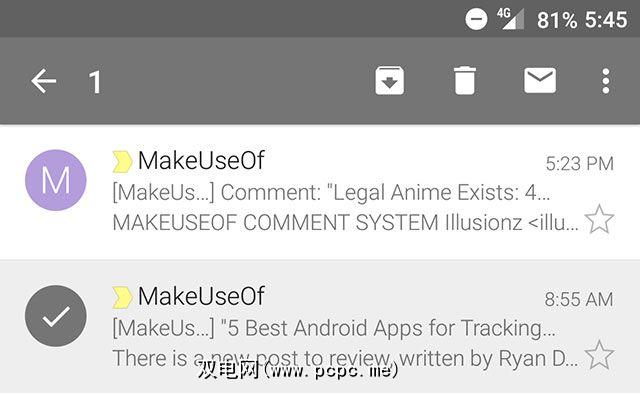
您可能知道,可以通过长按某封邮件然后点按其他邮件来在收件箱中选择多封邮件。但是您也可以简单地通过点击电子邮件左侧的彩色圆圈来选择电子邮件,从而实现超快速的多选功能。
这些圆圈可以隐藏在设置中,如果您这样做,则可以然后可以同时用多个手指长按选择多个消息。
5。设置邮件格式
从手机发送电子邮件时,您通常只想敲出一条快速消息,而不必担心演示。但是,如果您确实想使用格式来增加单词的重点或结构,则可以。
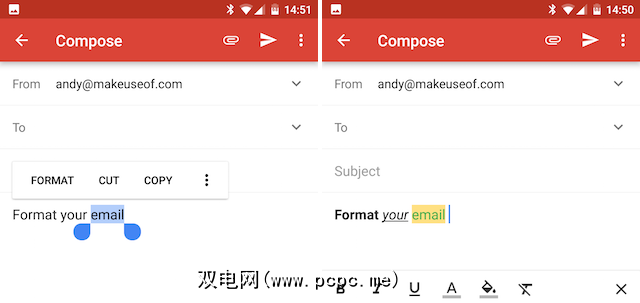
Gmail应用程序中有一些基本的格式设置选项,但有些地方不建议使用。要访问它们,请在输入电子邮件时长按撰写窗口,然后选择格式化。将会打开一个格式栏,为您提供以下选项:
它们只是基本选项,但更多的选择可能会过大。不幸的是,它们不能用来设置您在应用中创建的签名的样式。
6。静音对话
如果您将Gmail应用程序用于工作或任何小组情况,则很可能会发现自己被抄录在一封初始电子邮件中以供参考,然后复制到每个回复中,即使您不参与对话。它会使您的收件箱混乱,并可能使您的通知超载。
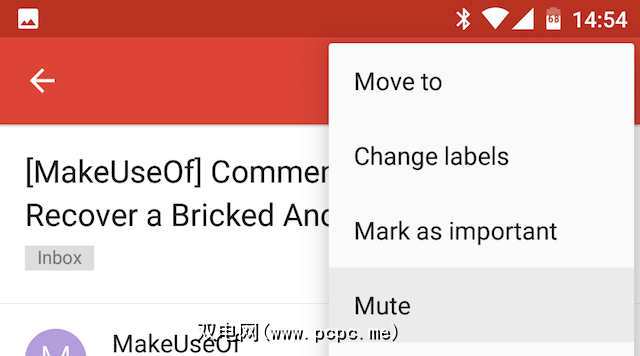
Gmail提供了一种方便的方法来处理此问题。打开对话中的一条消息,点击三点菜单按钮,然后选择静音。
将对话静音意味着所有以后的回复将绕过您的收件箱并被自动存档。它仅适用于该特定的对话线程,您仍然会看到同一个人的其他传入邮件。
7。让它学习
Gmail使用机器学习-您可以在Gmail应用中打开设置> [您的帐户]>收件箱类型-和“重要"文件夹来打开机器学习。<

服务会通过各种因素来了解重要内容,包括发件人是谁,您阅读,回复,存档或删除的内容。随着时间的推移,它会自动改善,但是您可以通过手动微调对其进行改进。
如果一条消息被错误地标记为重要(例如,在不重要的消息旁边选中了黄色的重要性标记) ),打开邮件,然后点击三点菜单按钮,然后选择标记为不重要。同样,您可以将尚未标记的邮件标记为重要。
8。添加非Gmail帐户
著名的Android设备附带了两个电子邮件客户端:一个用于Gmail,另一个用于其他所有电子邮件客户端。由于Gmail可以处理来自其他服务的电子邮件帐户,因此不再需要这样做。
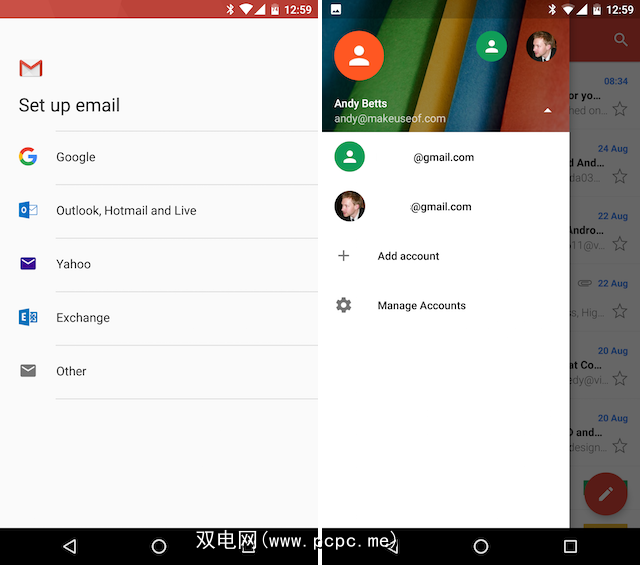
Open the app, slide open the sidebar, and tap the dropdown arrow next to your account name. Select Add account. There’s support for Exchange accounts, along with Microsoft and Yahoo webmail, and you can manually configure any other POP or IMAP account too.
9。与其他应用共享电子邮件
轻按重要电子邮件旁边的星标即可轻松保存它们。您可以稍后打开加星标文件夹来找到它们。但是,如果您想将电子邮件保存到Evernote之类的地方呢?

您可以通过长按消息中的单词来做到这一点。小小的蓝色标签将出现在单词的两边,因此将它们分开以突出显示要保存的所有文本。然后从上方打开的小菜单框中选择共享,然后选择您要保存到的应用。
您可以将文本保存到Evernote,并将其发布在Slack上,将其复制到文档中,或在其他任何兼容的应用程序中使用。
您的提示?
Gmail开箱即用,看起来似乎很简单。不是这样!请参阅我们的Gmail Power User指南,了解您可以在桌面上使用该服务执行的一些令人难以置信的事情。
在手机上,Gmail应用比最初显示的功能更强大,并且获得了新功能一直都在增加。不过,它们经常隐匿起来等待被发现。
您最喜欢Android版Gmail的哪些功能?您在手机上管理电子邮件有什么秘诀?在评论中让我们知道。